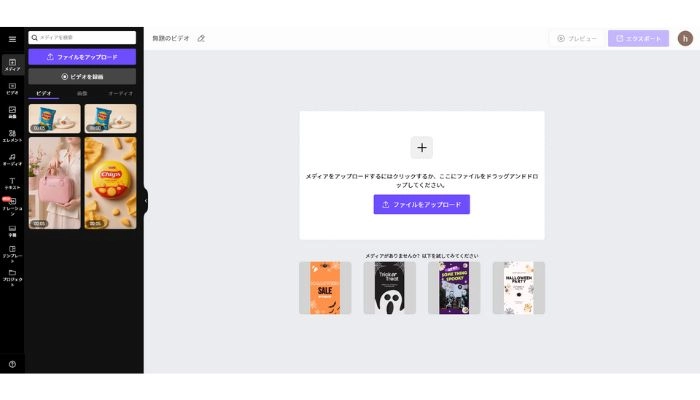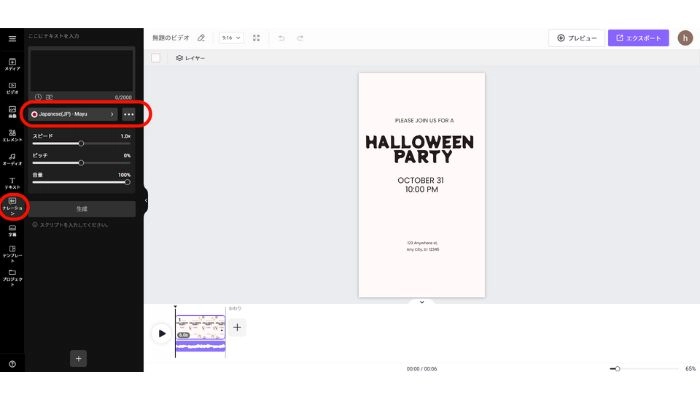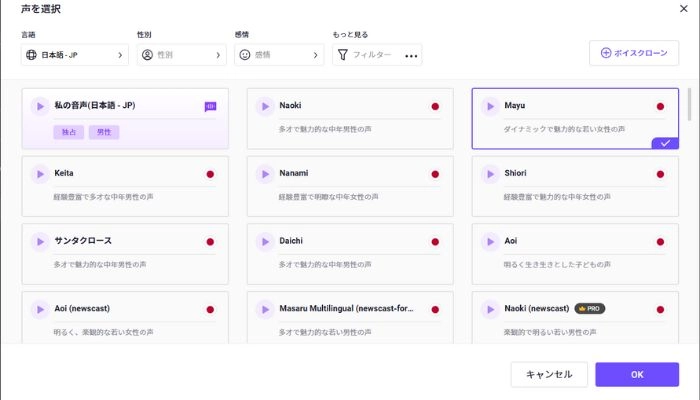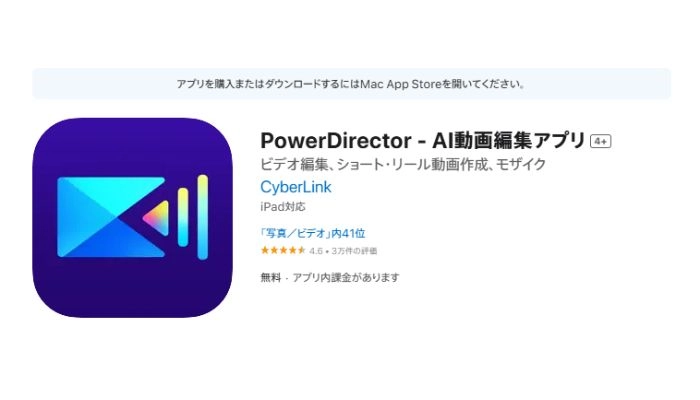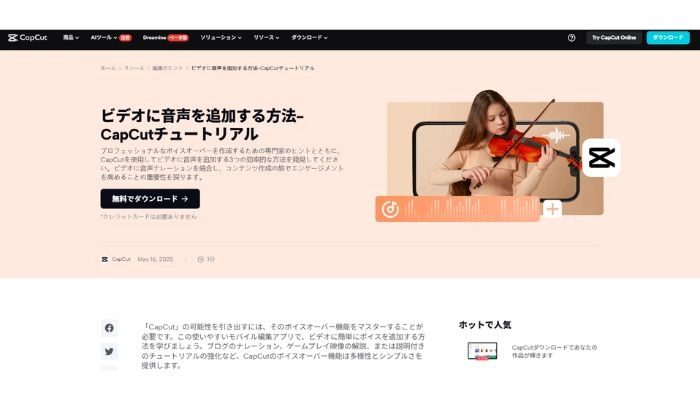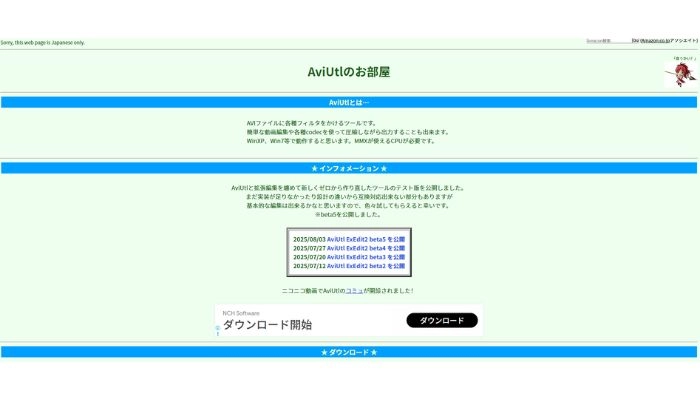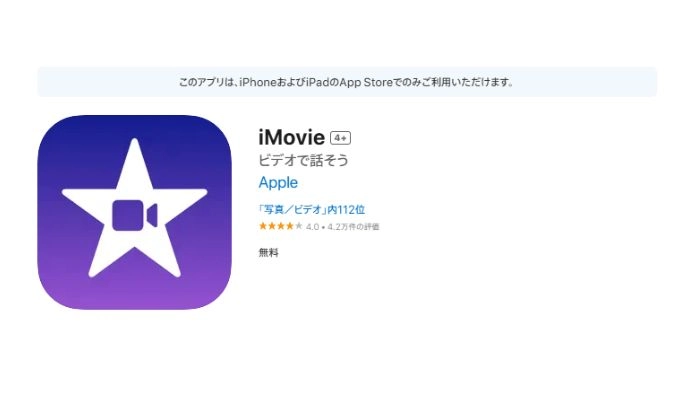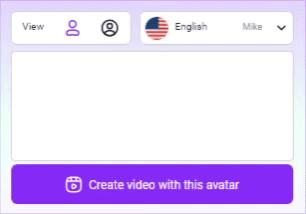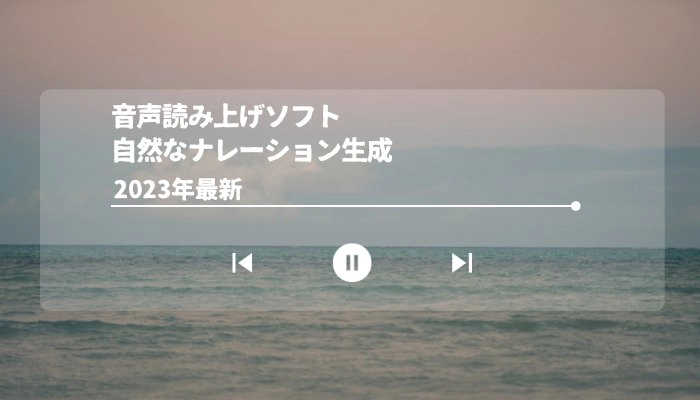ソーシャルメディアがますます盛り上がる今、YouTubeやSNSで、動画に音声をつけることで、魅力的な動画は視聴者の心を引きつけ、動かし続けています。高品質で面白い動画を作りたいと思いませんか?ゲーム実況では、リアルタイムの解説や感情のこもった声が配信の臨場感を高め、視聴者を引き込んでいます。今ではAI技術のおかげで、初心者でも動画編集の時にナレーションを簡単に追加できます。本記事では、動画のナレーションの入れ方も詳しく紹介し、動画に音声をつけるAI技術は動画編集の中でどれほど重要な役割を果たしているのかについても、あわせてご紹介します。

動画に音声をつけることの重要性
動画にナレーション(音声)を入れることは、視聴者の理解を深め、感情に訴えかけるために非常に重要です。以下のように重要なポイントがあります:
- 視聴者の理解を深める:動画だけでは伝えきれない情報を音声で補い、内容をより分かりやすくします。特にYouTube動画を運営している方にとって、ナレーションAI技術は欠かせない存在です。
- 視聴者のエンゲージメントを高める:声のトーンや話し方によって、感情に訴えかけ、動画への関心を引きつけます。
- 動画にプロフェッショナルな印象を与える:動画にナレーションを入れることで、完成度が高く、洗練された印象を与えることができます。
- 多言語対応がしやすくなる:同じ動画に異なる言語の音声をつけることは可能であり、読み上げ機能はグローバル展開にも対応可能です。多言語対応をしたい方に、Vidnoz AI音声読み上げツールはおすすめです。
- 動画の最後まで見てもらいやすくなる
- 商品やブランドの印象を強める:動画にナレーションを入れることで、商品の特徴や魅力を明確に伝えることができ、視聴者の記憶に残りやすくなります。
動画にナレーションを追加するには?AI機械音声vs人間の声
動画にナレーションを入れるには、自分で録音したりプロのナレーターに依頼したりする「人の声」と、動画にナレーションを入れるサイトやアプリのようなAIツールを使って生成する「機械音声」の2つの方法があります。どちらを選ぶかは、あなたの目的や状況によって異なります。以下に、それぞれのメリットをご紹介します。
なぜ「人間の声によるナレーション」を選ぶべきか?
- よりプロフェッショナルな印象を与え、感情表現や発音、アクセントが自然
- 信頼感の向上につながる
- ユーモアや皮肉など、言語の微妙なニュアンスをより適切に表現できる
- 柔軟でカスタマイズ可能な吹き替えスタイルに対応できる
- より本物らしい体験を提供できる
なぜ「AI音声ナレーション」を選ぶべきか?
- 予算にやさしい
- 動画にAI音声をつけるには無料かつ迅速で実現する
- 声のクオリティが一貫して安定している
- 世界中の言語や大量のコンテンツに対応できる拡張性がある
- 声のトーンやスタイルを細かくカスタマイズ可能
では、ナレーションを入れる際に動画の主題と高度的に一致する独特な音声を作りたいなら、以下の記事をご覧ください。
動画に音声をつけるツールおすすめ5選
Vidnoz AIオンライン動画編集
Vidnoz AIオンライン動画編集ツールは動画生成AIとして動画に音声をつけることができます。無料で利用でき、iPhone&アンドロイド&pcにも対応しているため、誰でも手軽に使えます。多彩な機能を活用して動画や画像の作成をサポートし、直感的で使いやすいインターフェースに加え、音声ナレーションの追加やアバターの変更機能も充実しています。
主な特徴:
- 1380種類以上のリアルなAI音声を搭載しており、また動画翻訳機能を備え、140以上の言語に対応できる
- クレジットカード不要の完全無料AI動画ジェネレーター
- 動画編集機能以外に、画像を動かすAIツールも無料で提供される
- たった一つのプロンプトで、数秒以内にナレーション付き動画を生成
- どんなテーマや目的にも合う、1500以上のAIアバターを用意
- AIボイスチェンジャーで、声を加工でき、ナレーション音声を自分の好みによって変える
価格:無料
AIで有名人やその他の人の声を変換する- 無料
有名人の声を無料ですぐに真似できます。
任意のAI音声を変換し、無料でダウンロードできます。
140以上の言語の音声を自動生成できます。
AIボイスチェンジャー
Vidnoz AIを使えば、以下の手順で簡単にオンライン上で動画にナレーションを追加できます:
ステップ①Vidnoz AIにアクセスし、、無料アカウントを作成しましょう!
ステップ②動画に音声をつけるには、まず対象の動画ファイルをアップロードしてください。
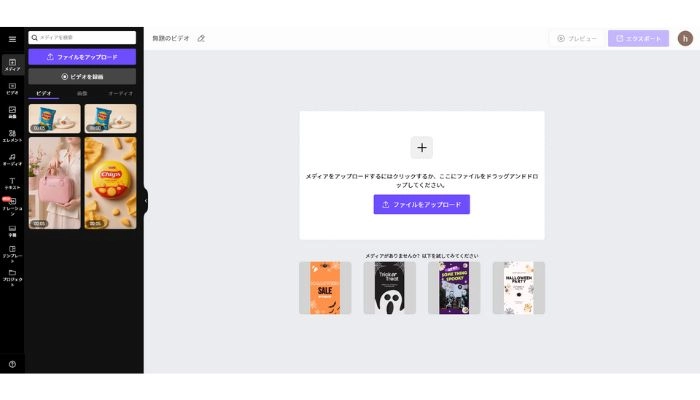
ステップ③動画にナレーション(音声)を無料で追加しましょう。ナレーションの追加方法は、音声読み上げ、音声ファイルのアップロード、また自分の声を録音という三つの種類から選べます。
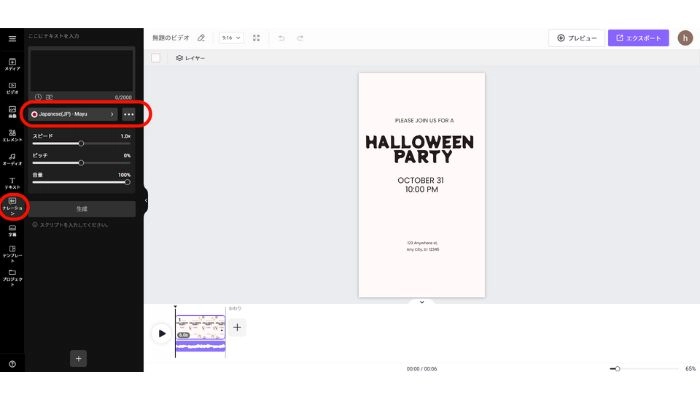
ステップ④言語から音声を選択でき、また音声の性別、感情やスタイルなどを選択することもできます。
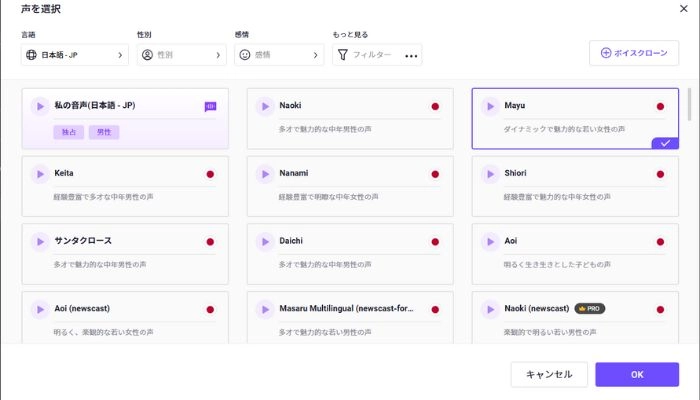
ステップ⑤自分の声で動画にナレーションを入れたい場合には、「ボイスクローン」をクリックするだけで、最大1時間まで音声を録音して動画にナレーションを追加できます。
ステップ⑥最後に、ナレーション付き動画を生成&保存できます。
PowerDirector‐動画に声を入れる無料アプリ
PowerDirectorは、初心者から経験者まで使える人気の動画編集アプリです。ナレーションを簡単に入れるだけではなく、AIで背景を切り抜いたり、動画をアニメ風にしたりと、面白くて便利な機能がたくさん入っています。動画に声を入れる方法は簡単であり、iphoneや他のスマホなどにも対応できます。特にYouTubeに投稿したい方にとって、ナレーションの入れ方がよくわからないときにPowerDirectorというアプリは大変助かります。
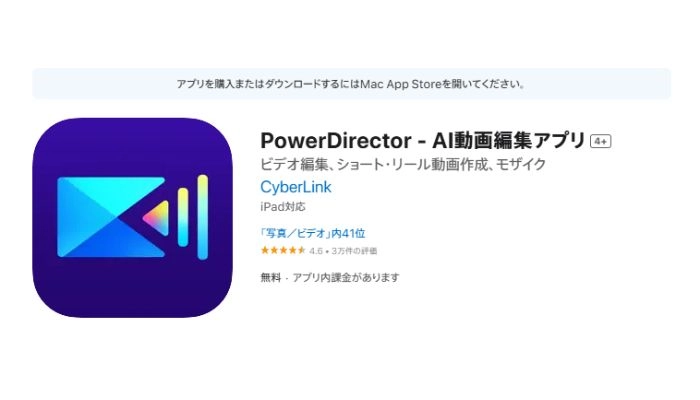
メリット
- 初心者でも使いやすいインターフェース
- テキスト読み上げ機能付き
- モバイルアプリ&PC対応
- 日本語サポートあり
デメリット
- 無料版に機能制限・ウォーターマークあり
- 高度な編集は少し物足りない場合もある
価格:無料
CapCut‐動画に音声をつけるアプリ
CapCutは、TikTokが提供する使いやすくて高機能なクロスプラットフォーム対応の動画編集アプリです。プロ品質の動画を作成できる多彩な編集ツールが揃っており、リアルタイムの音声録音やAI読み上げ機能も搭載されています。YouTubeのショットが話題になっている今、自分の動画にナレーションをAIで追加することは若い世代を中心に流行っています。
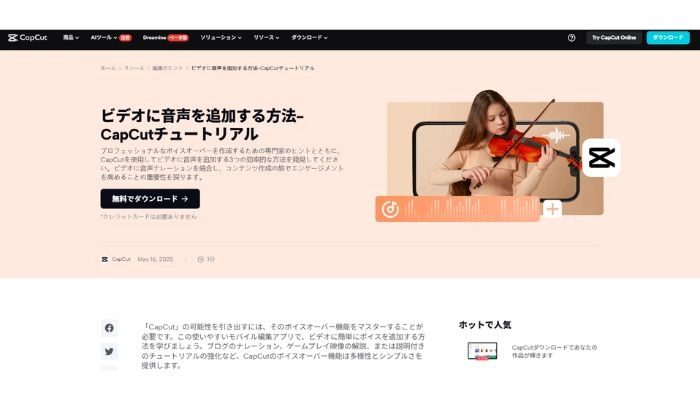
メリット
- 使いやすくて高機能な動画編集ツール
- テンプレートが豊富である
- ナレーションの音量や再生速度を自由に調整可能
- 字幕やエフェクト、音声などを自動で処理できるAI機能を搭載
価格:無料
AviUtl‐動画に音声をつける無料ソフト
AviUtl は、Windows向けの無料動画編集ソフトです。長い歴史を持ちながらも、現在も多くのユーザーに愛されており、特にプラグインを追加することで機能を自在に拡張できる点が大きな魅力です。初心者には少し難しく感じることもあるため、最初は初心者向け案内などを参考にしながら使うのがおすすめです。
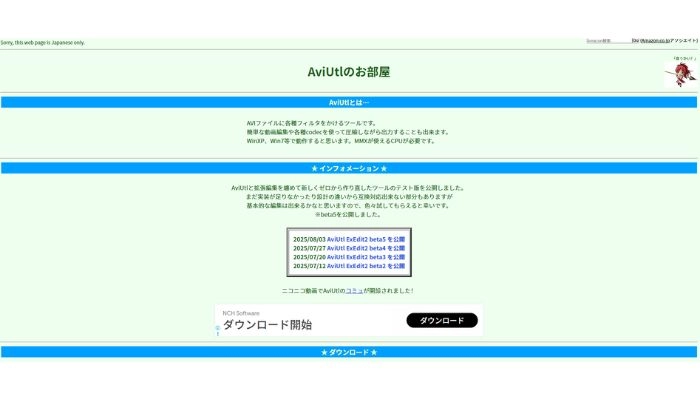
メリット
- 軽量で動作が速い
- 完全無料で高機能
- カスタマイズ性が非常に高い
デメリット
- 初期設定やプラグイン導入がやや複雑である
- UIがやや古くて、初心者にとって操作しにくい部分あり
価格:無料
iMovie Video‐動画にナレーションを入れるアプリ・ iphone対応
iMovie VideoはApple会社が開発した、Mac、iPhone、iPad向けの無料動画編集ソフトウェアです。シンプルかつ直感的な操作性で初心者でも扱いやすく、Apple製品との連携が優れているのが特徴です。直感的なドラッグ&ドロップ操作で簡単に4K動画編集ができ、豊富なテーマやタイトルテンプレートに加え、音楽やナレーションの追加も簡単で、iCloud連携により複数デバイスで作業を継続可能な無料動画編集ソフトです。
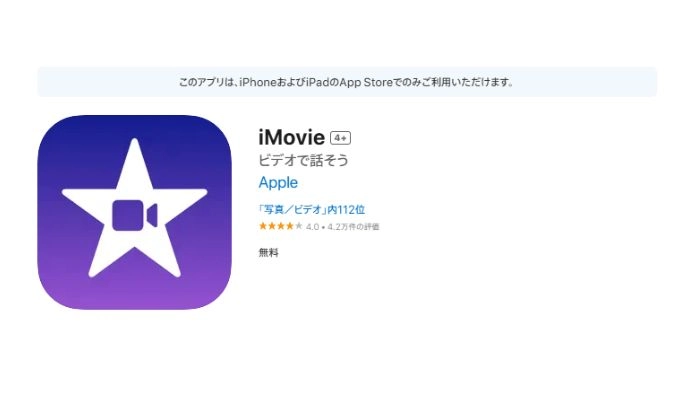
メリット
- Apple製品との親和性が高い
- シンプルで初心者にも分かりやすい
- テーマやテンプレートが豊富で手軽に動画作成できる
デメリット
- WindowsなどApple以外のOSでは使えない
- 高度な編集機能はやや物足りない場合もある
価格:無料
動画に音声をつける際のよくある質問
動画編集にプロフェッショナルなナレーションを追加するためのポイント:
・簡潔なスクリプトを作成する
・静かな環境で良質なマイクを使って録音する
・ナレーションの音声を動画の内容に合わせて同期させる
・無料で使えるAI音声ツールを活用してAIナレーションを追加する
はい。Vidnoz AI、CapCutなどの優れたオンラインツールを使えば、無料で動画に音声をつけることができ、スマホにも対応できます。動画に要素をつける機能のほか、テキストを入力し動画を生成する機能もあります。
AIでテキストを動画に変換しよう - 無料
ただ1ステップだけでPDF、PPT、URLから高画質の動画を作成します。
はい。ナレーションに字幕を付けることは、ユーザーの理解を助け、動画への関与を高める効果があります。多くのプロ向け動画編集ツールでは、字幕機能が搭載されており、例えばVidnozでは「字幕」ボタンをクリックするだけで、AIが自動で字幕を生成してくれる機能があります。
もちろんあります!インスタグラムで動画にナレーションを追加するために以下の手順で操作してください:
・インスタグラムで動画を撮影するか、既存のクリップをアップロードする
・画面下部の「動画を編集」をクリックする
・「ボイスオーバー」を選択して、動画に音声を録音するか、AI生成の音声を使用する
・録音が完了したら「完了」ボタンをクリックしてそのまま投稿&共有できる
まとめ
動画に音声をつけることで、まるでスタジオで制作したかのような高品質なコンテンツが作れます。以上の記事では、動画にナレーションを入れる時のツールをいつくかご紹介しましたが、ポイントとしては、自分に合ったツールを見つけることです。特にVidnoz AIは優れたボイスチェンジャー機能を提供し、録音済みの音声やAI音声を素早く動画に追加できます。動画に最適な音声をつけることに物足りないと感じたことはありませんか。動画編集機能で自分のビデオに好きなアバターを追加することもできます。
おすすめのツールは多数あり、オンラインで使えるものだけでなく、スマホ向けのアプリも充実しています。目的や使用環境に合わせて最適なツールを選んで早速お試してみてください!
撮影なしで、説明動画が完成?|無料
- 1500体以上のリアルなAIアバターが、
- 140以上の言語で自然なナレーションを話す。
- リップシンクや表情の動きも本格的!